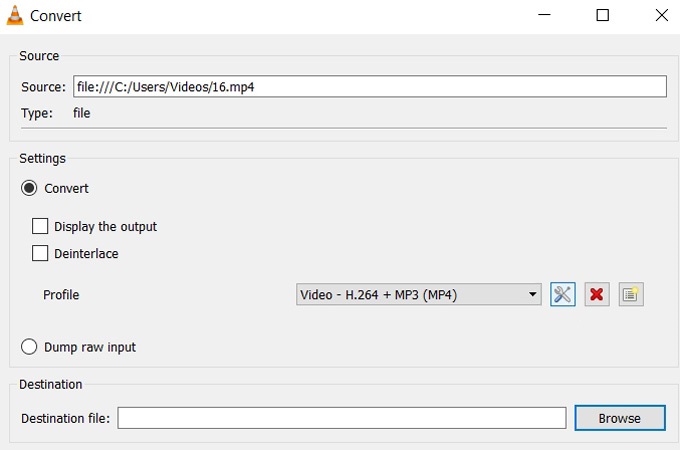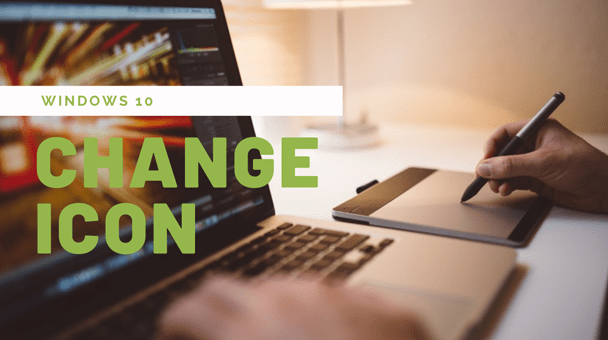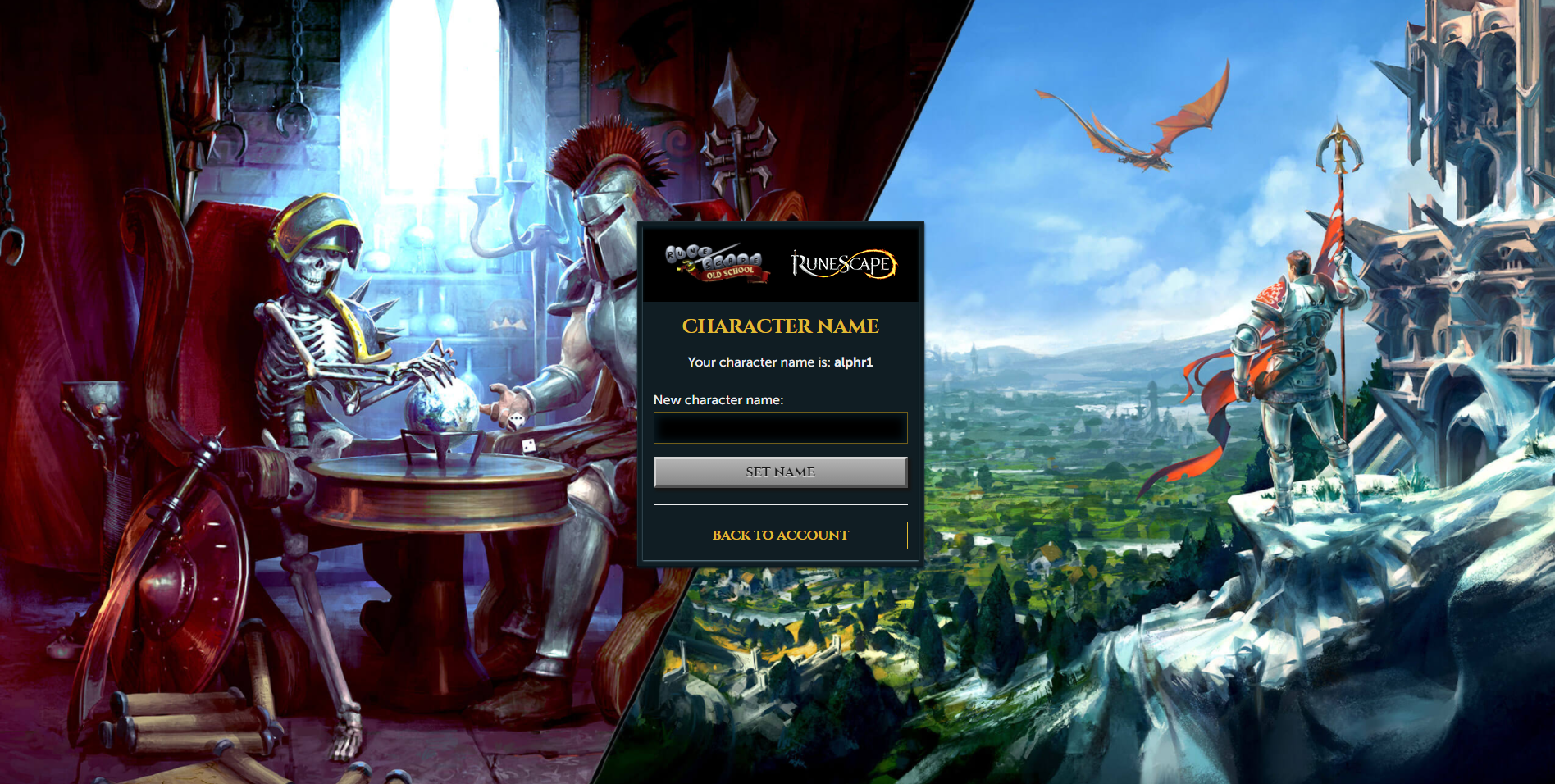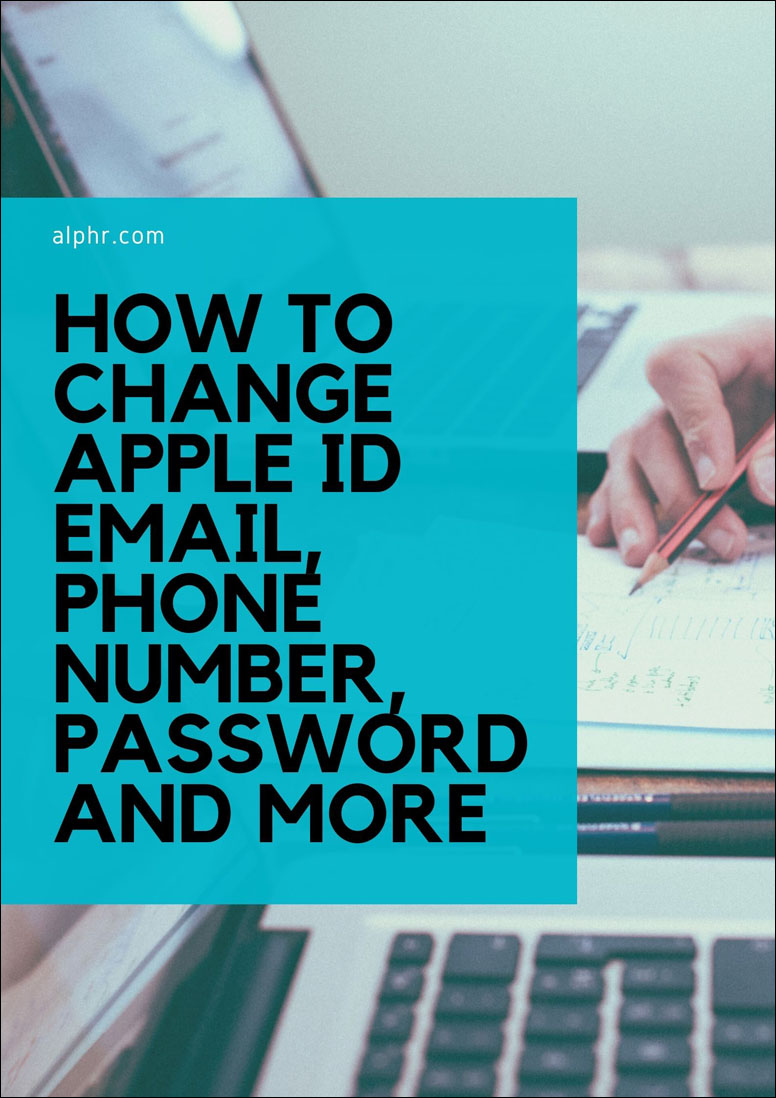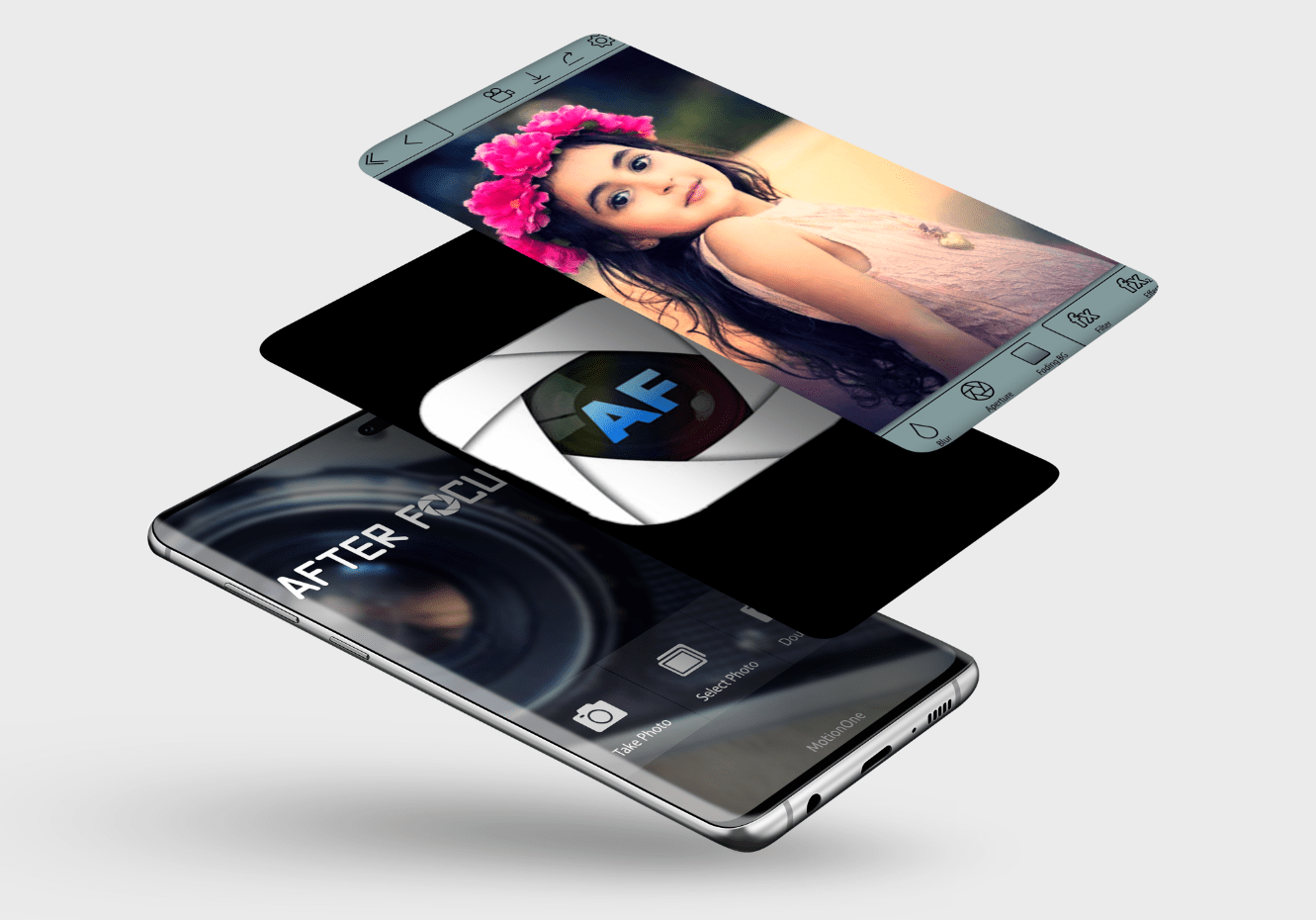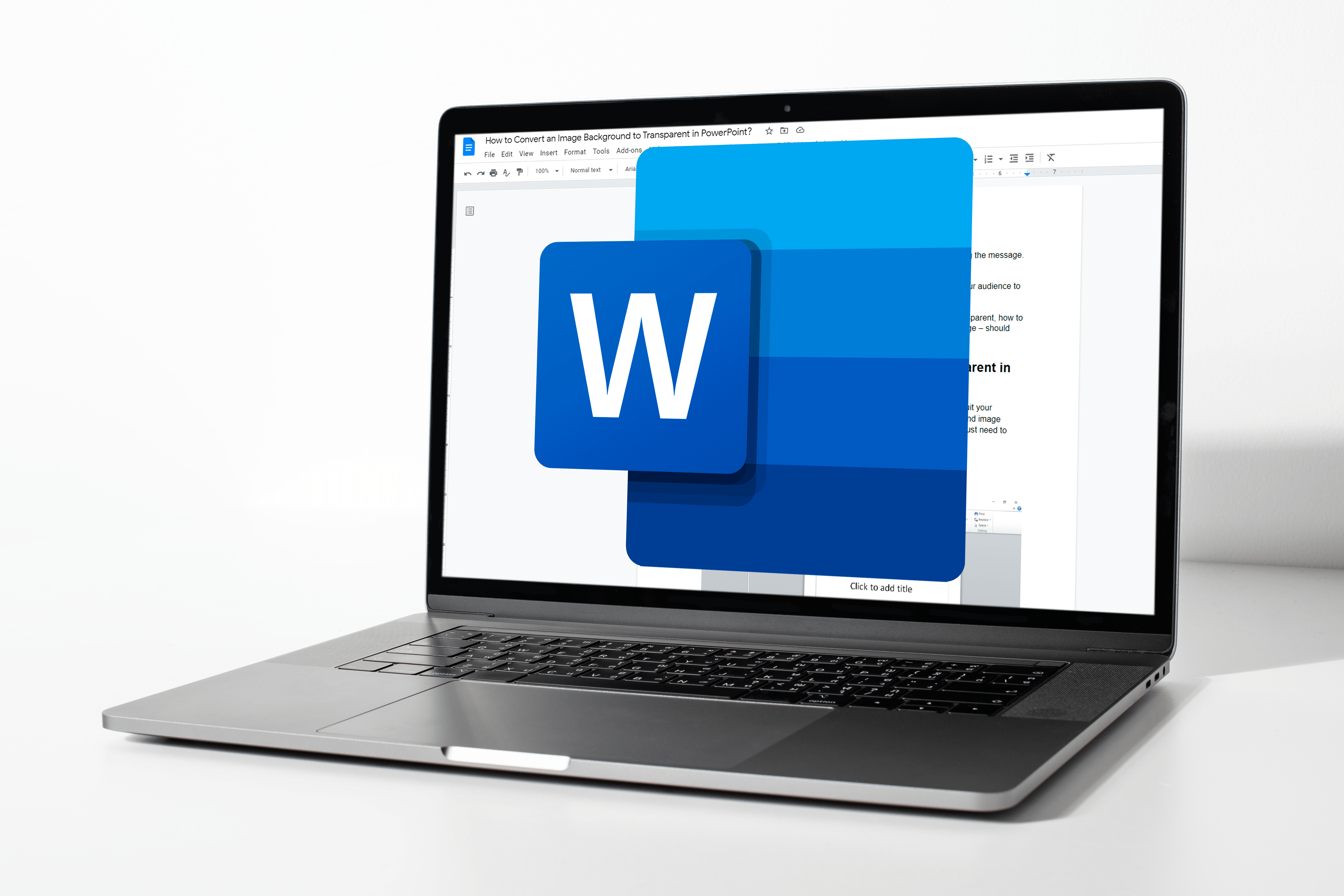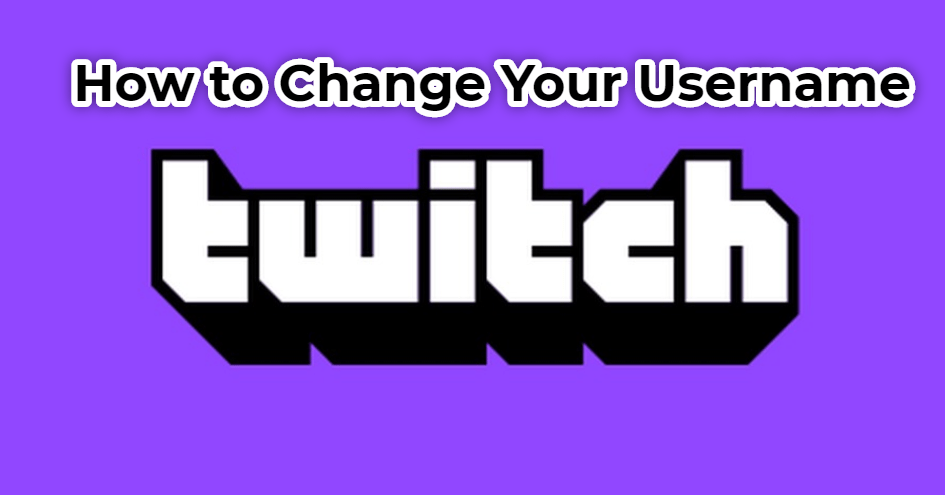Può essere difficile inviare un video a un amico quando è troppo grande per tutte le piattaforme social e i servizi di posta elettronica standard. Se non vuoi occuparti del caricamento/download su cloud, le app che ridimensionano i video sono la tua prossima migliore opzione. Ecco come ridimensionare i video su vari sistemi operativi e applicazioni.
Opzione 1: Video più snello

Gli utenti di iPhone hanno a disposizione una vasta gamma di strumenti di manipolazione video. Video Slimmer è dedicato al ridimensionamento dei video e ha un'interfaccia intuitiva.
- Se non hai l'app Video Slimmer, scaricala e installala dall'App Store.
- Una volta completata l'installazione, avviala sul tuo iPhone.
- Tocca l'icona "+" nell'angolo in alto a destra dello schermo.
- Sfoglia il rullino fotografico per il video che desideri ridimensionare. Toccalo.
- Tocca l'icona a forma di ingranaggio nell'angolo in basso a destra dello schermo.
- Seleziona la scheda "Impostazioni".
- Una volta aperto il menu delle impostazioni video, vedrai l'elenco delle risoluzioni video disponibili.
- Seleziona la tua risoluzione preferita per convertire il video.
- Successivamente, tocca il pulsante "Slim Now".
Opzione 2: compressore video

Gli utenti Android, come gli utenti iPhone e iPad, hanno a disposizione molte app di manipolazione video. Uno dei modi più semplici per ridimensionare i tuoi video è utilizzare Video Compressor di MobileIdea Studio.
- Scarica e installa l'app da Google Play.
- Al termine del download, avvia l'app.
- Nella schermata principale, avrai la possibilità di scegliere tra i video della tua videocamera o selezionare un file da una cartella. Cerca il video che desideri ridimensionare e toccalo.
- Successivamente, vedrai l'elenco delle opzioni disponibili. Scegli "Comprimi video". In alternativa, puoi scegliere di tagliarlo e comprimerlo.
- Scegli il tasso di compressione dall'elenco. Puoi anche selezionare la casella "Elimina audio" se desideri disattivare l'audio del video.
- Attendi la fine del processo di compressione. Il nuovo video verrà riprodotto automaticamente al termine del processo di compressione.
Opzione 3: lettore multimediale VLC
Gli utenti desktop e laptop possono ridimensionare i propri video con VLC Media Player di Videolan. Se non hai l'app, puoi scaricarla da videolan.org. Sono disponibili versioni per Windows, Mac OS e Linux.
Il ridimensionamento di un video con VLC Media Player richiede alcuni minuti ma offre opzioni quasi illimitate.
- Avvia VLC Media Player.
- Fare clic sulla scheda "Media" nel menu principale.
- Fare clic sull'opzione "Apri dispositivo di acquisizione".
- Fare clic sulla scheda "File".
- Fare clic sul pulsante "+ Aggiungi" e cercare il video.
- Dopo aver aggiunto il video all'elenco, fai clic sulla freccia accanto al pulsante "Riproduci".
- Seleziona l'opzione "Converti".
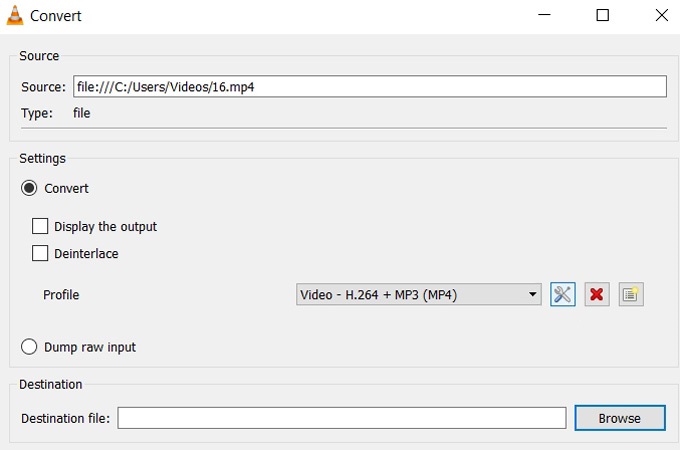
- Fare clic sull'icona "Modifica profilo selezionato".
- Una volta aperto il nuovo riquadro, dai un nome al file o non verrà salvato.
- Quindi, fai clic sulla scheda "Codec video".
- Seleziona la casella "Video".
- Fare clic sulla scheda "Risoluzione".
- Seleziona i nuovi valori nelle caselle "Larghezza dimensione cornice" e "Altezza".
- Fare clic su "Salva" o "Crea", a seconda della versione del lettore.
- Quindi, fai clic sul pulsante "Sfoglia" nel riquadro Converti e seleziona la cartella di destinazione per il tuo nuovo video.
- Fare clic sul pulsante "Avvia".
- VLC Media Player convertirà quindi il tuo video in base alle impostazioni che hai scelto.
Il video sorgente rimarrà intatto dopo il completamento della conversione. Riproduci il nuovo video ridimensionato per verificare se l'immagine e l'audio sono a posto.
Opzione 4: EZGIF

Se stai utilizzando un computer desktop o laptop e desideri ridimensionare un video in modo rapido e semplice, prova EZGIF. Questo strumento è disponibile online, quindi non è necessario installare nulla e supporta vari formati di file.
- Apri il tuo browser e vai su ezgif.com.
- Fai clic sulla scheda "Video in GIF" nel menu principale.
- Seleziona "Ridimensiona".
- Cerca il video che desideri ridimensionare e fai doppio clic su di esso.
- Immettere l'altezza desiderata nella colonna "Nuova altezza".
- Immettere la larghezza desiderata nella colonna "Nuova larghezza".
- Fare clic sul pulsante "Salva" per esportare il video ridimensionato.
A parte il ridimensionamento, taglia il video se vuoi risparmiare ancora più spazio. Tieni presente che EZGIF supporta file di dimensioni fino a 35 MB.
In conclusione, non importa se utilizzi iOS, Android, Mac OS, Linux o Windows. Puoi ridimensionare facilmente i tuoi video utilizzando una delle applicazioni in questo articolo. Le app di ridimensionamento video sono fantastiche quando vuoi inviare una registrazione a un amico e ti aiutano anche a risparmiare spazio sul tuo dispositivo.